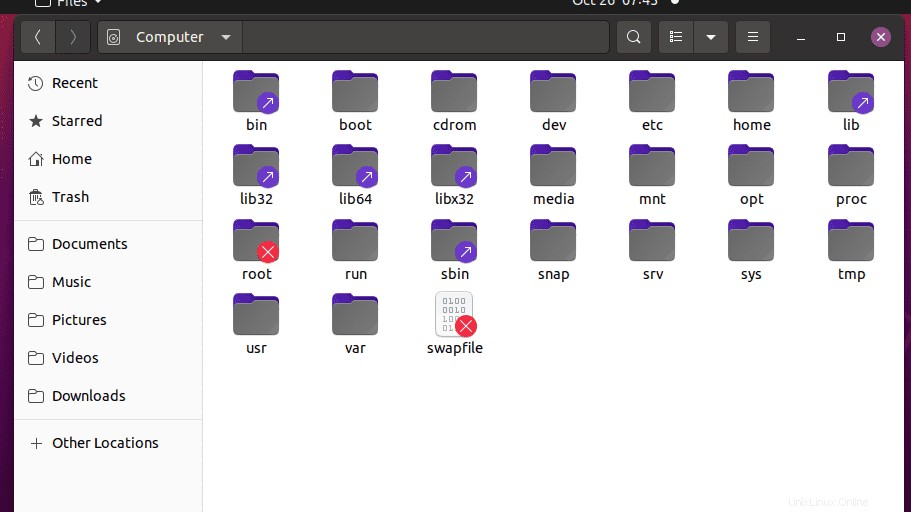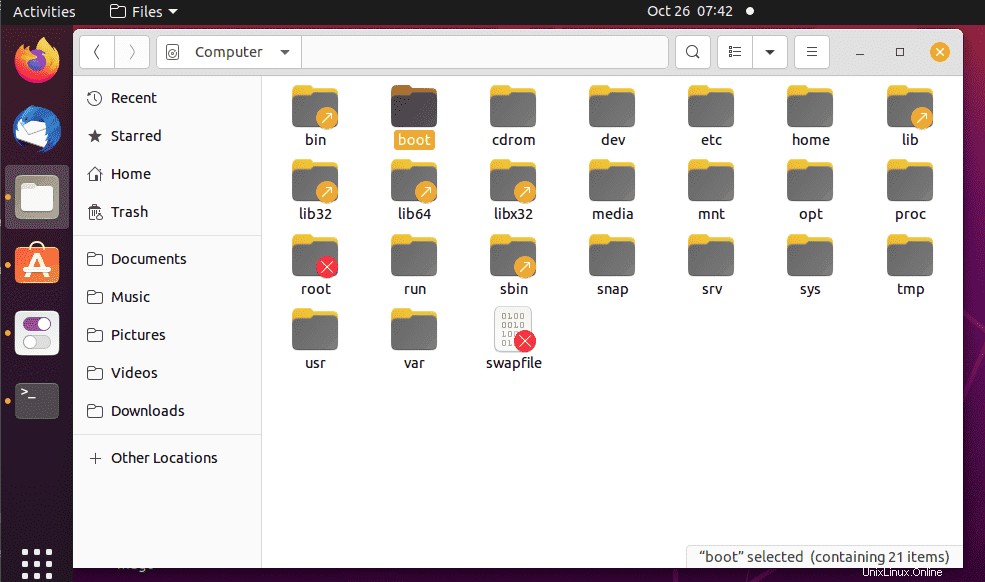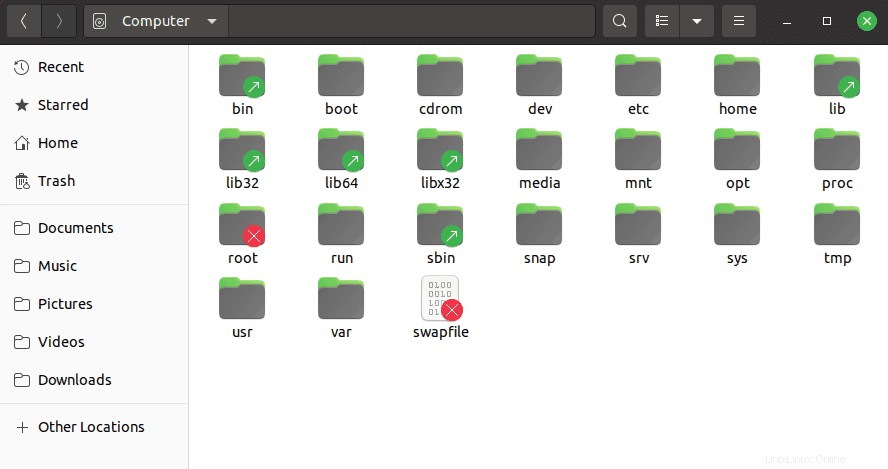Kami memiliki tema default Yaru di Ubuntu 20.04 LTS dan di versi terbaru Ubuntu Linux lainnya, untuk memberikan nuansa baru, kami dapat mengubah warna aksen tema default ini menggunakan Yaru-colors.
Yah, ada banyak tema khusus yang tersedia untuk diinstal &diterapkan di Ubuntu, namun, bagaimana jika Anda tidak ingin mengubah tampilan default Linux Anda. Maksud saya yang Anda dapatkan melalui Yaru. Tetapi masih membutuhkan sentuhan &nuansa baru pada sistem Anda. Kemudian cobalah Yaru-Colors, itu akan menjadi tema visual (gaya widget, warna, ikon, dan GNOME Shell) untuk resminya Yaru dari Ubuntu. Itu semakin dipoles dan mengikuti garis yang ditandai oleh GNOME. Namun, tidak semua orang menyukai kombinasi tersebut dan, mengubah hal yang benar, Yaru Color adalah pelengkap yang ideal untuk melepaskan diri dari karakteristik oranye , tapi tetap pertahankan esensi distribusinya.
Instal Yaru Colors di Ubuntu 20.04/21.04/18.04
Jalankan pembaruan sistem
Pertama, jalankan perintah pembaruan sistem untuk menyegarkan repositori cache sistem dan juga untuk memperbarui paket yang ada.
sudo apt update
Instal Gnome Tweaks &Git
Untuk menerapkan berbagai varian tema Yaru-Color, kita perlu menginstal alat Tweaks yang tersedia melalui repositori sistem default.
sudo apt install gnome-tweaks git
Unduh paket Tema Yaru-Color
Kode sumber dan skrip untuk menginstal tema warna Yaru tersedia di Github, Anda dapat mengunjungi halaman secara manual untuk mengunduhnya. Atau gunakan perintah yang diberikan di bawah ini untuk menyalinnya ke sistem Anda.
git clone https://github.com/Jannomag/Yaru-Colors.git
Beralih ke warna Yaru
Setelah Anda menyalin repositori menggunakan perintah yang diberikan di atas, pertama-tama mari kita beralih ke repositori itu terlebih dahulu.
cd Yaru-Colors
Instal Yaru-Colors di Ubuntu
Untuk memeriksa konten di dalam folder setelah Anda beralih ke folder tersebut, ketik- ls . Di sana Anda juga akan menemukan skrip instalasi. Untuk menjalankannya cukup ketik:
./install
Ikuti langkah demi langkah wizard penginstalan Yaru-Colors.
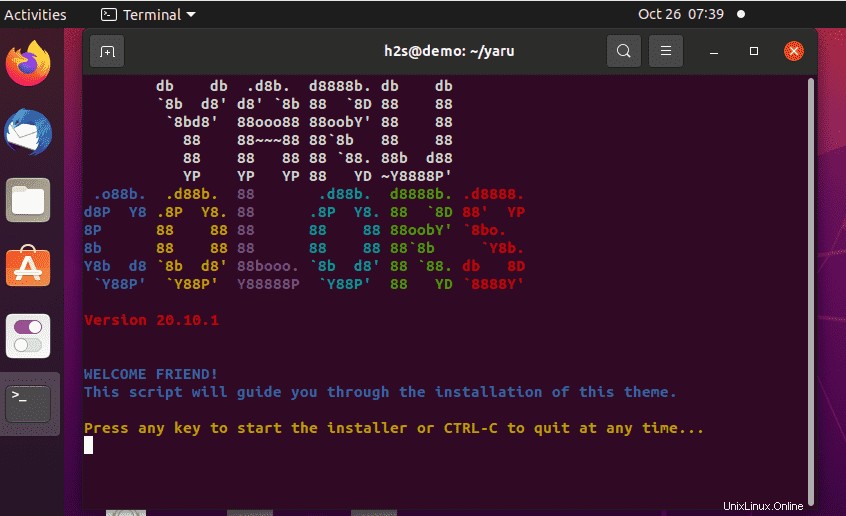
Prosesnya memiliki lebih banyak langkah, tetapi juga sangat sederhana. Pada dasarnya, Anda harus memilih antara opsi yang ditampilkan dengan menekan angka yang sesuai (1, 2, 3) hingga penginstalan selesai, termasuk menyalin file ke direktori biasa (“~ .local /share/themes/” dan “~ .local/share/icons/").
Anda dapat melihat opsi yang akan Anda dapatkan selama Wizard di sini:
Do you want to install the complete package? This contains all themes, icons and cursors for every color. 1) yes 2) no #? yes Please choose 1 or 2. #? 1 Okay, that should be enough for now... I'll do following for you: - Install the complete package Which includes the themes, icons and cursors of every color. Is this correct? 1) yes 2) no #? 1 Great! I'll do it! Where do you want to install the themes? Please enter your theme path [/home/h2s/.local/share/themes/]: /home/h2s/.local/share/themes/ doesn't exist, creating now Please enter your icon path [/home/h2s/.local/share/icons/]: Copying files... Done! Do you want to enable themes, icons and other stuff? 1) yes 2) no #? 1 Do you want to enable a theme, if yes, which variant? 1) light 2) normal 3) dark 4) no #? 1 Okay, which color should it be? 1) Amber 4) Brown 7) Green 10) Pink 13) Red 2) Aqua 5) Cinnamon 8) Grey 11) Purple 14) Teal 3) Blue 6) Deepblue 9) MATE 12) Orange 15) Yellow #? Amber ./install.sh: line 134: [: Amber: integer expression expected Incorrect input, please enter a number from the list! #? 1 Okay, 'Amber' is set! I just wanted to ask you if I should enable a gnome-shell theme... But the user-themes extension is not installed. Please install it to be able to set a gnome-shell theme. You can get this by using 'apt install gnome-shell-extensions' or here: https://extensions.gnome.org/extension/19/user-themes/ Do you want to enable an icon pack? 1) yes 2) no #? 1 Which icon color do you want to enable? 1) Amber 4) Brown 7) Green 10) Pink 13) Red 2) Aqua 5) Cinnamon 8) Grey 11) Purple 14) Teal 3) Blue 6) Deepblue 9) MATE 12) Orange 15) Yellow #? 1 Okay, 'Amber' is set for the icons! Do you want to enable a cursor theme? 1) yes 2) no #? 1 Which cursor theme do you want to enable? 1) Amber 4) Brown 7) Green 10) Pink 13) Red 2) Aqua 5) Cinnamon 8) Grey 11) Purple 14) Teal 3) Blue 6) Deepblue 9) MATE 12) Orange 15) Yellow #? 1 Okay, 'Amber' is set for the icons! Do you want to set a dock indicator color? 1) yes 2) no #? 1 Which color do you want for the dock indicators? 1) Amber 4) Brown 7) Green 10) Pink 13) Red 2) Aqua 5) Cinnamon 8) Grey 11) Purple 14) Teal 3) Blue 6) Deepblue 9) MATE 12) Orange 15) Yellow #? 1 Okay, 'Amber' is set for the icons! Okay, I'll do following for you: - ENABLE Yaru-Amber-light (user selected) GTK theme - ENABLE Yaru-Amber (user selected) icon pack - ENABLE Yaru-Amber (user selected) cursor theme - ENABLE Yaru-Amber (user selected) for the dock indicators Is this summary correct? 1) yes 2) no #? 1 Everything should be done! If something is missing, use gnome-tweak tool! That's it! BYE and THANK YOU!
Jalankan Gnome Tweaks untuk Menerapkan tema
Setelah penginstalan selesai, buka peluncur Aplikasi dan di sana cari Tweaks alat. Buka dan buka Aplikasi . Di bawah Tema , pilih Yaru-colors . yang diinginkan tema untuk Aplikasi, kursor, dan Ikon.
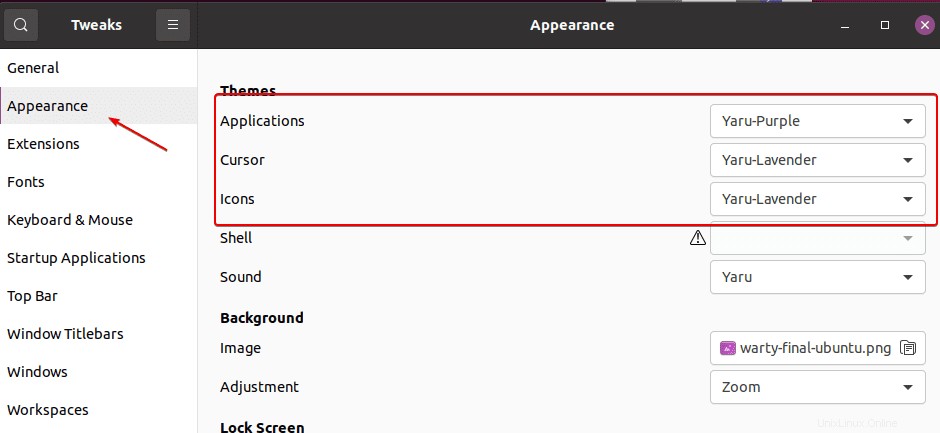
Berikut adalah beberapa contohnya:Ini adalah beberapa varian yang ditawarkan oleh Yaru Colors